Ensuite, nous allons vous expliquer comment enregistrer un appel vidéo WhatsApp sur iOS et Android, grâce à plusieurs astuces que vous pouvez réaliser en fonction du système d'exploitation de votre mobile. Et c'est que le appels vidéo Ils constituent déjà un outil très répandu parmi tous les types d'utilisateurs, tant pour les communications professionnelles que pour les appels de loisirs entre famille, amis et connaissances. Cependant, l'application officielle WhatsApp n'offre pas la possibilité d'enregistrer des appels vidéo nativement, soit pour les conserver en souvenir, soit pour les consulter à tout autre moment. Pour cette raison, et grâce à notre tutoriel, vous apprendrez comment enregistrer des appels vidéo WhatsApp depuis le Mobile iOS ou Android.
Comment enregistrer un appel vidéo WhatsApp
Depuis WhatsApp ne permet pas d'enregistrer des appels vidéo nativement, vous devrez recourir à d’autres méthodes pour ce faire. Et sur iPhone, nous pouvons recourir au propres outils du terminal Apple, sur Android il faudra avoir applications tierces pour pouvoir enregistrer des appels vidéo et les sauvegarder sous forme de clips vidéo sur votre mobile Android.
Index des matières
- Comment enregistrer des appels vidéo WhatsApp sur iOS
- Comment enregistrer des appels vidéo WhatsApp sur Android
- Est-il légal d'enregistrer un appel vidéo ?
Comment enregistrer des appels vidéo WhatsApp sur iOS
Si vous souhaitez enregistrer des appels vidéo sur iPhone, la solution passe par le propre système d'exploitation d'Apple, puisque depuis l'arrivée de iOS 11 c'est possible enregistrer l'écran de l'iPhone et tout ce qui s'y passe via l'outil iOS lui-même. Ainsi, il ne sera pas nécessaire d'installer une application supplémentaire, qu'elle soit d'Apple ou de tiers, puisque grâce aux propres options de l'iPhone, vous pouvez enregistrer l'écran y compris l'audio, comme, par exemple, Appels vidéo WhatsApp. Suivez les étapes ci-dessous pour activer l'option d'enregistrement d'écran sur iPhone :
- Accéder à Paramètres de l'iPhone via l'icône d'engrenage.
- Cliquer sur Centre de contrôle.
- Cliquez maintenant sur Personnaliser les contrôles.
- Vous accéderez à un menu d'options et d'outils qui peuvent être ajoutés au Centre de contrôle depuis l'iPhone ; Cliquez sur l'icône rouge Enregistrement d'écran pour activer l'icône de raccourci oui sur le Centre de contrôle.
- A partir de ce moment l'icône apparaîtra Écran d'enregistrement dans le Centre de contrôle de l'iPhone à l'aide d'une icône avec un double cercle à l'intérieur.
- Lorsque vous souhaitez démarrer l'enregistrement d'un appel vidéo WhatsApp, il vous suffira d'afficher le Centre de contrôle sur votre iPhone en faisant glisser votre doigt du haut de l'écran et en appuyant sur l'icône Enregistrement d'écran.

Ainsi, vous pouvez obtenir clips vidéos avec des enregistrements d'appels vidéo WhatsApp sur iPhone via les options iOS elles-mêmes qui seront stockées dans le galerie vidéo du mobile.
Comment enregistrer des appels vidéo WhatsApp sur Android
Dans le cas d'Android, aucune solution native n'est proposée pour enregistrer les appels vidéo WhatsApp, il faudra donc disposer de solutions tierces. Heureusement, dans Jouer au magasin Il est possible de trouver plusieurs applications avec lesquelles enregistrer les appels vidéo WhatsApp et obtenir un clip vidéo desdites conversations vidéo qui est stocké dans la galerie vidéo du mobile. Il existe de nombreuses options, mais nous en recommandons principalement deux telles que Enregistreur (Enregistreur d'écran) et Enregistreur d'écran AZ, tous deux disponibles gratuitement sur le Play Store.
Comment enregistrer des appels vidéo avec Rec. (Screen Recorder)
Suivez les étapes ci-dessous pour enregistrer des appels vidéo WhatsApp avec enregistrement (enregistreur d'écran):
- Accédez au Play Store et téléchargez Enregistreur (Enregistreur d'écran) à partir de Page officielle de l'application.
- Après avoir installé l'application accorder des autorisations nécessaire.
- Au lancement de l'application modifier des fonctionnalités telles que la taille de l'écran, le débit binaire, si vous souhaitez capturer de l'audio ou non, et le nom du fichier résultant de l'enregistrement.
- Lorsque vous recevez un appel vidéo WhatsApp, cliquez sur le bouton Graver lié à l'application pour démarrer votre enregistrement.
- Pour arrêter l'enregistrement, accédez à la fenêtre des notifications et cliquez sur l'icône correspondante pour arrêter l'enregistrement.
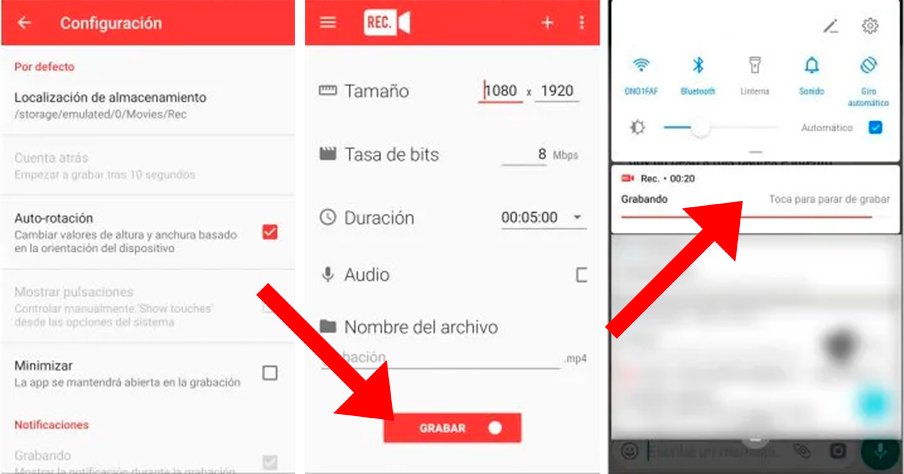
Vous trouverez le fichier vidéo de l'enregistrement dans le galerie vidéo du mobile.
Comment enregistrer des appels vidéo avec AZ Screen Recorder
En revanche, le fonctionnement de l'autre application recommandée, Enregistreur d'écran AZ, est très similaire au précédent, sauf qu'au moment de l'appel vidéo WhatsApp, une série de icônes flottantes cela vous permettra de mieux contrôler votre enregistrement ; De plus, de son propre Barre de notification du mobile, lorsque vous le dépliez, vous pouvez à la fois mettre en pause et arrêter l'enregistrement. Encore une fois, lorsque vous aurez fini d'enregistrer un appel vidéo WhatsApp, il sera enregistré sous forme de clip vidéo dans le galerie vidéo du mobile.
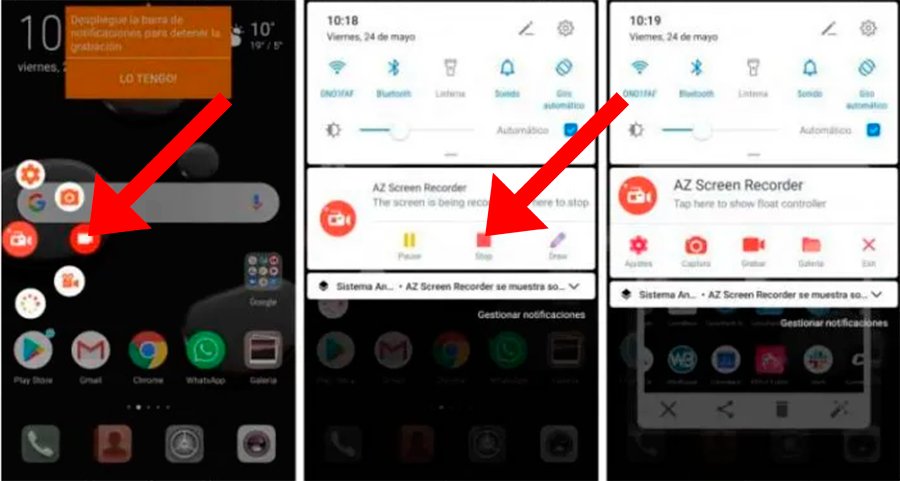
Est-il légal d'enregistrer un appel vidéo ?
Selon le pays dans lequel a lieu l’enregistrement d’un appel vidéo WhatsApp, cela sera légal ou non. Sans aller plus loin, En Espagne, c'est légal tant que l'utilisateur qui effectue l'enregistrement y participe et y apparaît, même s'il n'est pas obligatoire d'en informer l'autre utilisateur. Dans d'autres pays, cela dépendra de la législation en vigueur, il conviendra donc de savoir s'il est légal ou non de réaliser ce type d'enregistrement.
Bien sûr, nous recommandons toujours informer le ou les autres utilisateurs d'un appel vidéo qui va être enregistré, pour éviter les malentendus et conserver l'enregistrement pour un usage personnel sans le distribuer à des tiers.

